在电脑上设置WiFi连接是确保设备能够无线接入互联网的关键步骤,以下是一些电脑设置wifi的方法:
1、Windows 10系统
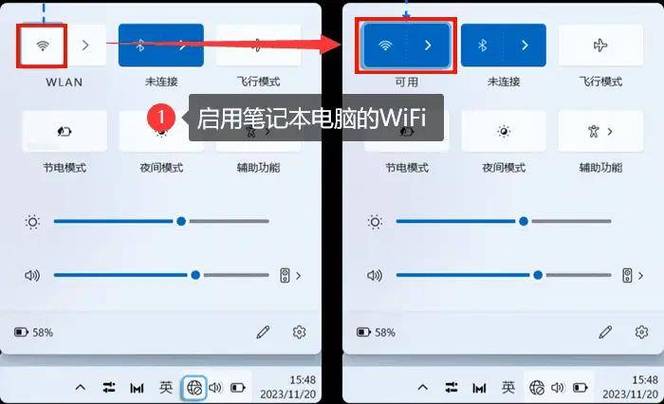
访问网络设置:点击桌面右下角的网络图标,选择“网络和Internet”选项。
更改适配器设置:在弹出的窗口中,选择“以太网”,然后点击旁边的“查看其他网络选项”,选择“更改适配器设置”。
配置TCP/IPv4:在“网络连接”窗口中找到并右键点击“WLAN”,选择“属性”,在“WLAN属性”窗口中,找到并双击“Internet协议版本4(TCP/IPv4)”,选择“自动获取IP地址”和“自动获取DNS服务器地址”,最后点击确定。
2、Windows 7系统
打开控制面板:点击桌面左下角的“开始”,选择“控制面板”。
进入网络设置:在控制面板中,找到并点击“网络和共享中心”,然后选择“设置新的连接或网络”。
连接到无线网络:选择“连接到Internet”,点击“下一步”,然后选择“无线”,点击“连接”即可。
3、Mac OS系统
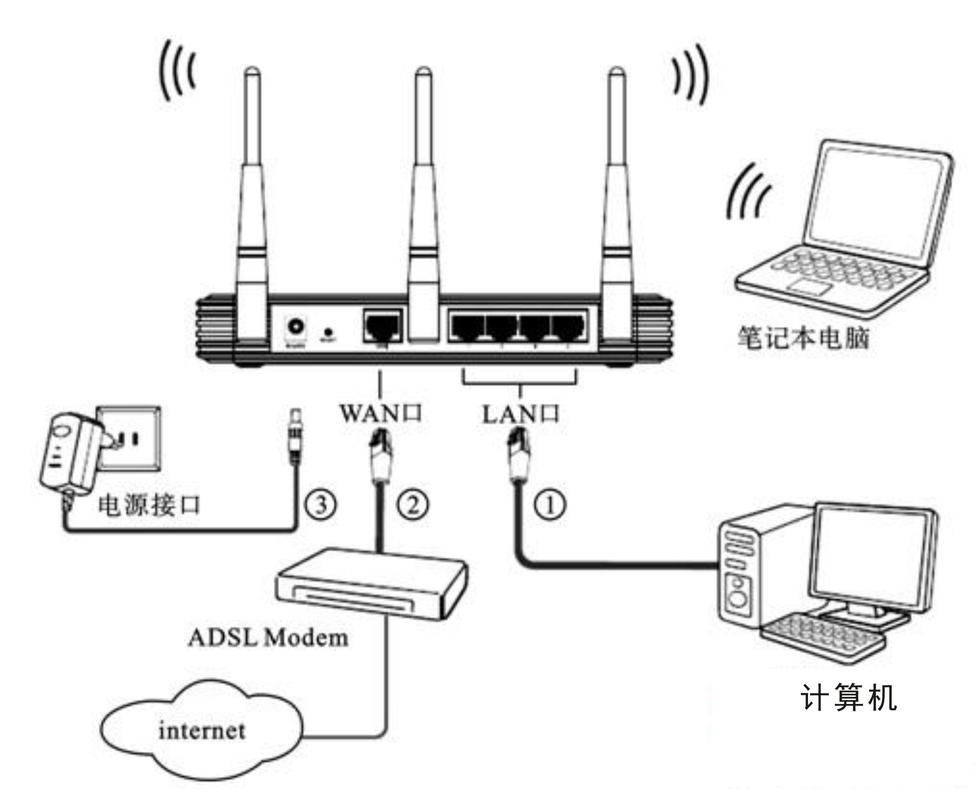
打开系统偏好设置:点击屏幕左上角的苹果图标,选择“系统偏好设置”。
访问网络设置:在弹出的窗口中,找到并点击“网络”,在网络的设置窗口中,选择左下角的“+”号,选择“Wi-Fi”,再点击“创建”。
输入WiFi信息:输入WiFi的名称和密码,最后点击“应用”。
4、路由器设置
连接路由器WiFi:首先确保电脑已连接到路由器的WiFi网络。
访问路由器管理界面:打开浏览器,输入路由器的IP地址,如192.168.1.1,然后按Enter键,输入路由器的用户名和密码,这些信息通常可以在路由器的背面或说明书中找到。
设置无线参数:在路由器的设置页面中,找到并点击“无线设置”,设置WiFi的名称和密码,然后点击保存。
5、使用软件工具

下载安全软件:可以下载含有“连我wifi”功能的最新版的安全软件,如360安全卫士。
创建无线网络:打开安全软件的主界面,找到并点击“连我wifi”,然后点击“一键创建无线网络”,这将创建一个免费的无线wifi网络,显示wifi名称和密码,可以使用手机或其他设备连接这个自己的wifi网络。
电脑设置WiFi是一个涉及多个步骤的过程,具体方法取决于操作系统和硬件配置,通过上述步骤,应该能够成功设置WiFi并享受无线上网的便利。









评论列表 (1)
电脑设置WiFi的详细步骤如下:首先点击开始菜单,选择控制面板选项进入,然后点击网络和共享中心并进入新界面后点击更改适配器配置,右键单击无线网络连接图标并选择属性项弹出对话框后勾选IPv4协议并确认保存即可开启wifi功能使用热点分享网络信号完成操作过程后即可成功上网了!
2025年04月25日 13:04